Win8升级后系统声音时有时无如何解决
2014-12-05 17:49作者:系统城
部分用户更新升级了Win8系统后,电脑就出现了不正常情况,开机时没有声音,用修复软件修复正常了,过了一会儿声音又没了,这是怎么回事?来看下小编为大家分析的结果与详细的解决方法吧。
原因分析:
Win8系统声音时有时无主要是由于系统的一个补丁所导致的,那么只要卸载该补丁即可解决问题所在。
解决方法:
1、使用组合键(win键+r)打开运行窗口,然后输入control并点击“确定”按钮,如下图所示:
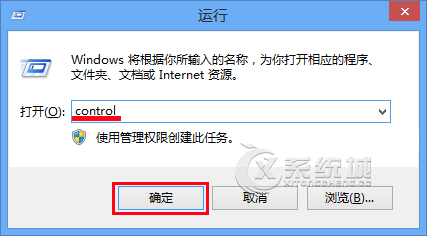
2、接着在打开的控制面板窗口中,将查看方式改为“类别”,然后点击“程序/卸载程序”设置,如下图所示:
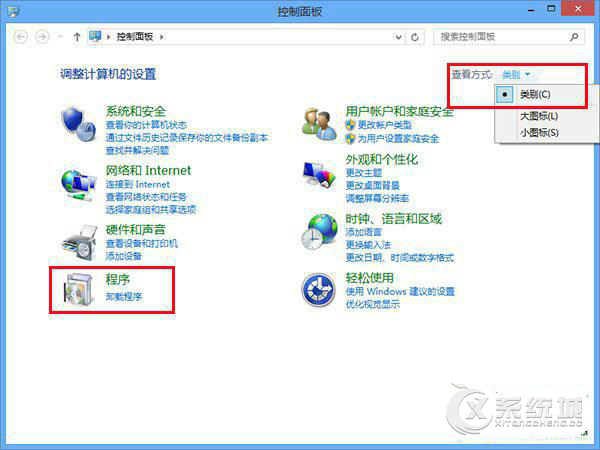
3、随即再点击“查看已安装的更新”,打开更新列表,如下图所示:
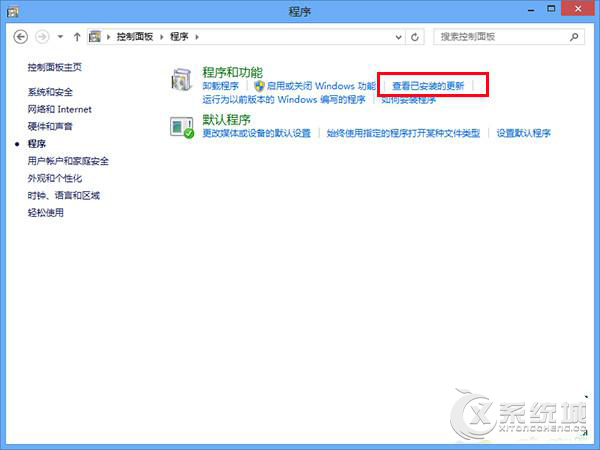
4、在更新列表中找到编号为KB2962407的更新补丁,接着右键点击“卸载”,然后等待更新补丁卸载完成即可。
Win8升级后系统时有时无的情况是由于Win8系统在更新时,更新中的一枚补丁在作怪,用户只要找到这个更新补丁,把这个补丁卸载之后,系统声音就会恢复正常了。
标签:声音